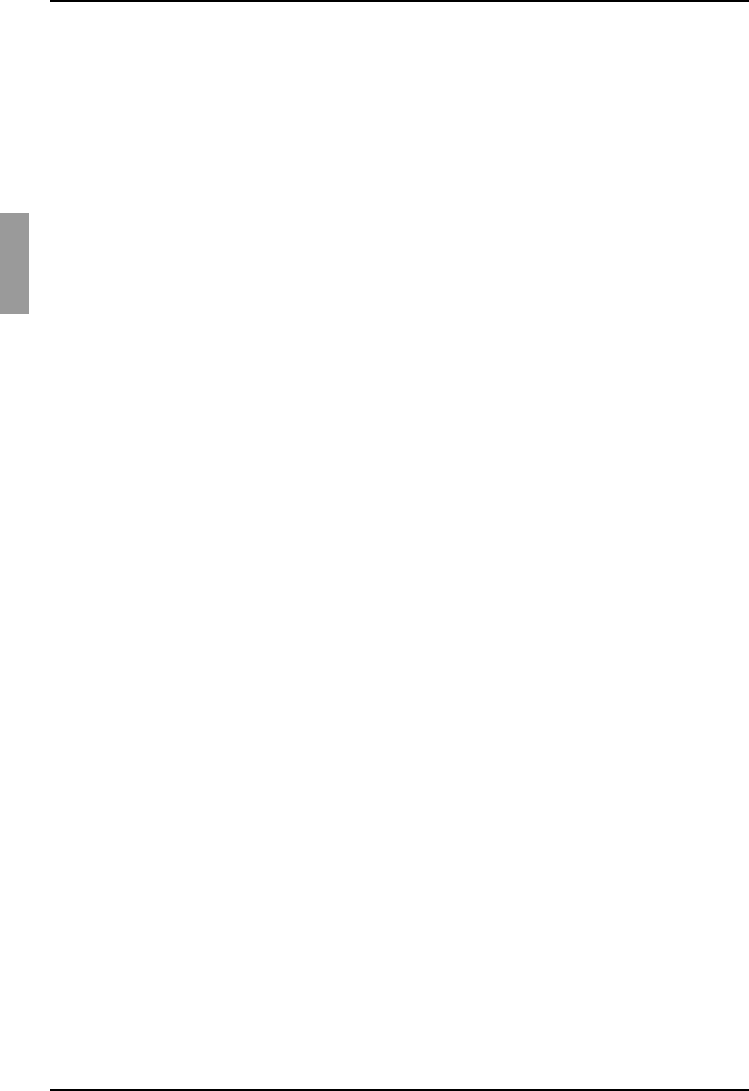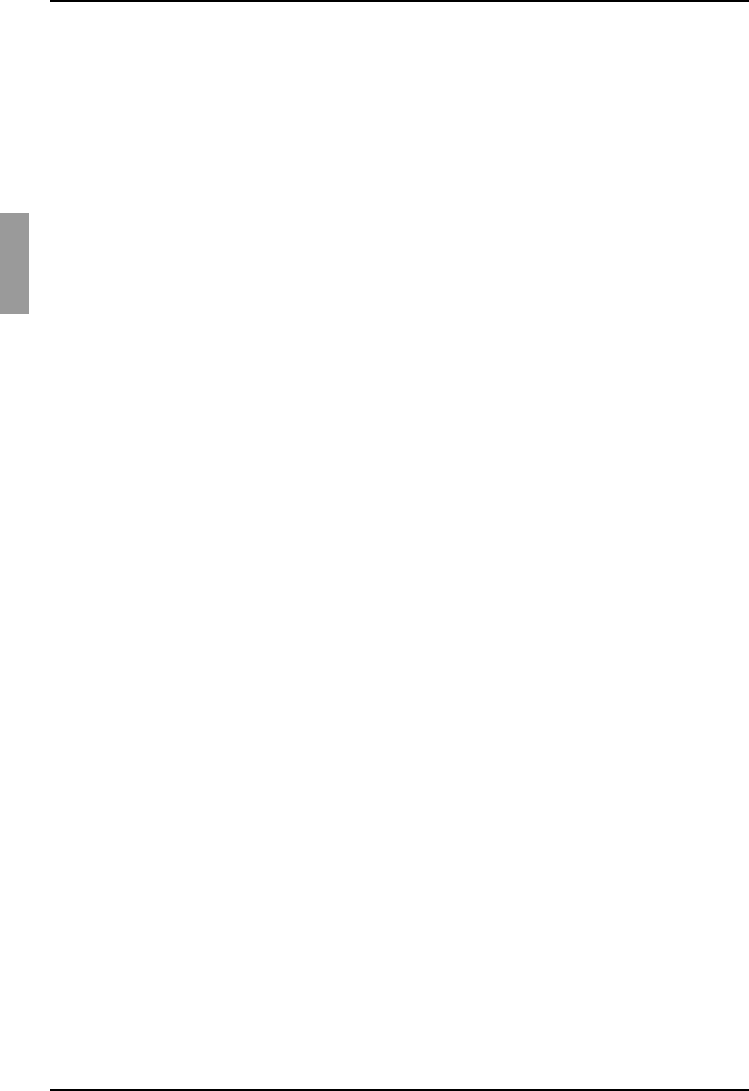
Eine neue Einheit ohne zugewiesene IP-Adresse hinzufügen KVM s3-Client-Explorer
16
590-590-609A
Klicken Sie auf Ja, wenn die Einheit über eine zugewiesene IP-Adresse verfügt,
und klicken Sie dann auf Weiter.
Geben Sie die IP-Adresse ein, und klicken Sie auf Weiter.
Die Software sucht nach der Einheit.
Die Software sucht nun nach der angegebenen Einheit sowie nach allen aktiven
KVM-IAs und Zielgerätenamen, die Sie in OSCAR ggf. mit der Einheit verknüpft
haben. Um nach nicht aktiven KVM-IAs zu suchen, können Sie in der Kategorie
Geräte in der EVA auf die Resynchronisationsfunktion zugreifen und das
Kontrollkästchen Offline-KVM-IA einbeziehen aktivieren.
Das Fenster "Kaskadierter Switch-Informationen eingeben" wird geöffnet, wenn ein
angeschlossener kaskadierter Switch von der Software erkannt wurde. Dieses
Fenster enthält eine Liste aller von der Einheit abgerufenen Port- und KVM-IA-eIDs
(Elektronische Identifikationsnummern) und ggf. die kaskadierten Switchtypen, an
die sie angeschlossen sind. Wenn dieses Fenster zuerst geöffnet wird, werden alle
Namen der kaskadierten Switches auf Keine eingestellt. Erkannte kaskadierte
Switches werden mit einem Symbol neben dem Pulldown-Menü dargestellt.
a. Im Feld Vorhandene kaskadierte Switches werden alle aktuellen
kaskadierten Switchtypen angezeigt, die in der Datenbank definiert wurden.
Klicken Sie auf Hinzufügen, Löschen oder Ändern, um die Liste zu
bearbeiten.
b. Weisen Sie die entsprechenden kaskadierten Switchtypen aus den Pulldown-
Menüs den KVM-IAs zu, die mit einem kaskadierten Switch verbunden sind.
Wenn Sie die letzte Seite des Assistenten erreicht haben, klicken Sie auf
Fertig stellen, um den Assistenten zu verlassen und zum Hauptfenster
zurückzukehren. Die Einheit ist nun in der Einheitenliste enthalten.
3.2.2 Eine neue Einheit ohne zugewiesene IP-Adresse
hinzufügen
Führen Sie einen der folgenden Schritte durch:
• Wählen Sie im Explorer-Menü Datei - Neu - Einheit aus
- oder -
• Klicken Sie auf die Schaltfläche Neue Einheit.
Der "Neue Einheit"-Assistent wird angezeigt. Klicken Sie auf Weiter.
Klicken Sie auf Nein, wenn die Einheit nicht über eine zugewiesene IP-Adresse
verfügt, und klicken Sie dann auf Weiter.
Das Fenster "Netzwerkadresse" wird geöffnet. Geben Sie IP-Adresse,
Subnetmaske und Gateway ein, die der Einheit zugewiesen werden sollen, und
klicken Sie auf Weiter.
Die Software sucht nach allen Einheiten, die nicht über eine zugewiesene IP-
Adresse verfügen. Wählen Sie die hinzuzufügende Einheit aus der Liste der neuen,
erkannten Einheiten aus und klicken Sie dann auf Weiter.
Im Fenster "Einheit wird konfiguriert" wird angezeigt, ob die IP-Informationen
erfolgreich konfiguriert wurden. Nach abgeschlossener Konfiguration sucht die
Software nach der neuen Einheit. Klicken Sie auf Weiter.